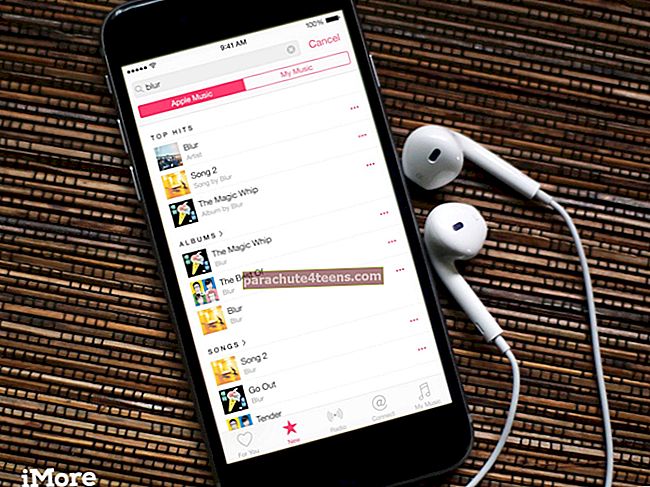Dažniausiai turiu užfiksuoti „Mac“ ekraną; ypač kai rašau straipsnį ir noriu paaiškinti kai kuriuos dalykus per paveikslėlius. Man labiau patinka JPEG, o ne PNG (numatytasis ekrano formatas „MacOS“), nes pirmasis yra visuotinai priimtas. Taigi, aš darau numatytąją JPEG ekrano kopiją savo „Mac“.
Laimei, „MacOS“ yra gana paprasta nustatyti JPEG kaip numatytąjį ekrano kopiją. Dar geriau, jei norite, galite patogiai grįžti atgal, kad PNG būtų numatytasis formatas. Skaitykite toliau, kad sužinotumėte, kaip tai veikia:
Kaip padaryti numatytąją JPEG ekrano kopiją „Mac“
1 žingsnis. „Mac“ kompiuteryje atidarykite „Finder“.
2 žingsnis. Tada spustelėkite Programos.
3 žingsnis. Spustelėkite Utilities → Terminal.
Arba paprasčiausiai ieškokite Terminalas dėmesio centre.

4 žingsnis. Dabar turite įvesti žemiau pateiktą eilutę arba tiesiog nukopijuoti ir įklijuoti ją į Terminalas langas irhit grįžti.
pagal numatytuosius nustatymus rašykite com.apple.screencapture tipo jpg

Dabar sėkmingai pakeitėte numatytąjį ekrano kopijos formatą. Tačiau, kad pakeitimas įsigaliotų, turėsite iš naujo paleisti įrenginį. Norėdami tai padaryti, tiesiog naudokite valdymo mygtuką - komandą - maitinimo mygtuką, kad iš naujo paleistumėte kompiuterį.
Kaip pakeisti „Mac“ ekrano kopijos formatą į TIFF / PDF / GIF / PNG
Naudodami tą patį anksčiau minėtą procesą, galite pakeisti ekrano kopijos formatą į TIFF, PDF, GIF ir PNG formatus.
Keisti ekrano kopijos formatą į PNG
Jei norite pakeisti ekrano kopiją į PNG, naudokite šią komandą Terminalas.
pagal numatytuosius nustatymus rašykite com.apple.screencapture tipo png

Keisti ekrano kopijos formatą į TIFF
Norėdami pakeisti ekrano kopijos formatą į TIFF, turite naudoti šią terminalo komandą:
pagal numatytuosius nustatymus rašykite com.apple.screencapture tipo tiff

Keisti ekrano kopijos formatą į PDF
Norėdami pakeisti numatytąjį formatą į PDF, turėsite naudoti žemiau nurodytą komandą Terminalas:
pagal numatytuosius nustatymus rašykite com.apple.screencapture tipas pdf
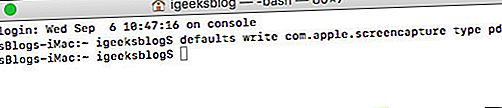
Keisti ekrano kopijos formatą į GIF
Norėdami pakeisti numatytąjį formatą į GIF, naudokite komandą Terminalas:
pagal numatytuosius nustatymus rašykite com.apple.screencapture tipo gif

Pastaba: Pabaigoje būtinai paleiskite kompiuterį iš naujo, kad būtų atlikti pakeitimai.
Kaip pakeisti numatytąją ekrano kopijos vietą „Mac“
Aš įsitikinęs, kad išsaugojau visas ekrano kopijas atskirame aplanke, kad galėčiau greitai jas pasiekti arba apsaugoti darbalaukį.
Numatytąją ekrano kopijos vietą sukurti yra taip pat lengva. Tiesiog eikite į „Finder“ → „Programos“ → „Utilities“ → „Terminal“ ir naudokite šią komandą.
pagal numatytuosius nustatymus parašykite com.apple.screencapture vietą ~ / Paveikslėliai / Ekrano nuotraukos

Tai reikia žinoti vieną dalyką ~ / Paveikslėliai / Ekrano nuotraukos yra tik jūsų pasirinkto aplanko kelias, kuris gali būti bet kurioje „Mac“ vietoje. Taigi, prieš padarydami ekrano kopiją, pirmiausia sukurkite atskirą aplanką ir atitinkamai pakeiskite kelią.
Vaizdo įrašas: Kaip išsaugoti ekrano kopijas kaip JPG „Mac“
Tu imk?
Ar turite atsiliepimų? Būtinai išmeskite jį žemiau esančiuose komentaruose.
Taip pat norėtumėte pažvelgti į šiuos įrašus:
- Kaip sukurti skaidrių demonstraciją „Mac“ nuotraukose
- Norėdami perkelti nuotraukas iš „Mac“ / „Windows“ į „iPhone“
- Kaip pakeisti „Live Photos“ į „Still“ sistemoje „Mac“
- Kaip padaryti „Mac“ ekrano kopiją (išsamus vadovas)